"iTunes Get Album Artwork Gone" 오류에 대한 쉬운 수정
iTunes는 음악과 관련된 모든 종류의 서비스를 위한 매우 유용한 미디어 응용 프로그램입니다. 그러나 속담처럼 가장 완벽한 애플리케이션도 오류를 경험할 수 있습니다. 이것은 "에 대한 사용자의 최근 폭언에서 묘사되는 것입니다.iTunes에서 앨범 아트워크가 사라짐”문제.
이것은 그다지 심각한 문제로 보이지 않을 수도 있지만 음악 라이브러리를 구성할 때 매우 주의를 기울이는 다른 사용자를 분명히 귀찮게 할 것입니다. 다음 게시물에서는 iTunes가 앨범 아트워크를 표시하지 않는 이유와 이를 수정하는 간단한 방법에 대해 설명합니다.
컨텐츠 가이드 부품 1. iTunes 앨범 아트워크가 사라지는 이유는 무엇입니까?부품 2. iTunes에 표시되지 않는 앨범 아트워크를 수정하는 방법은 무엇입니까?부품 3. 보너스: iTunes 음악 라이브러리 파일을 유지하는 가장 좋은 방법4 부. 개요
부품 1. iTunes 앨범 아트워크가 사라지는 이유는 무엇입니까?
"iTunes get album artwork gone" 오류가 발생하는 가능한 가장 큰 이유를 아래에 나열했습니다. 아래에서 확인하세요.
- 앨범의 제목 또는 관련 정보의 단순한 철자 오류로 인해 이 문제가 발생할 수 있습니다. 부적절한 구두점과 문자도 마찬가지입니다.
- 원하는 앨범이 다음에서 사용할 수 없습니다. 아이튠즈 스토어.
- iTunes에서 동기화 프로세스가 지연됩니다.
- 눈에 띄지 않게 손상된 중고 업데이트.
- 장치의 저장 공간이 부족합니다.
- 업데이트에 나타나는 결함 및 버그.
부품 2. iTunes에 표시되지 않는 앨범 아트워크를 수정하는 방법은 무엇입니까?
"iTunes get album artwork gone" 오류를 수정하기 위해 시도할 수 있는 최고의 솔루션은 다음과 같습니다.
해결 방법 1: iTunes에서 앨범 아트워크를 자동으로 가져오기
- 새로운 응용 프로그램으로 시작하는 것이 좋습니다. 따라서 iTunes 앱 아이콘을 누른 상태에서 제거 또는 제거 버튼이 나타날 때까지 기다리십시오. 다음을 클릭하십시오. 잠시 후 응용 프로그램을 다시 설치하십시오.
- iTunes Store에서 만든 계정으로 로그인합니다. 이렇게 하려면 스토어 섹션으로 이동하여 로그인 버튼을 클릭한 다음 Apple ID와 암호를 모두 입력하십시오.
- 그런 다음 음악 탭을 선택한 다음 내 음악으로 이동합니다.
- Ctrl 키를 누른 다음 처리할 앨범을 선택합니다. 그 직후 표시된 메뉴 목록에서 앨범 아트워크 가져오기 옵션을 클릭합니다.

해결 방법 2: 수동으로 앨범 아트워크 추가
"iTunes에서 앨범 아트워크가 사라짐" 오류를 해결하는 또 다른 방법은 아트워크를 수동으로 추가하는 것입니다.
- 앨범 아트워크가 없는 모든 파일을 수집합니다. 각 항목의 앨범과 제목을 기억하십시오.
- 다음은 저장된 각 앨범의 아트워크를 검색하는 것입니다. Safari를 사용하여 Google로 이동하여 앨범 이름을 입력합니다.
- 작품이 보이면 작품을 마우스 오른쪽 버튼으로 클릭한 다음 이미지를 다른 이름으로 저장 옵션을 클릭합니다.
- iTunes에서 삽화가 없는 모든 앨범과 트랙을 선택한 다음 정보 입수 버튼을 클릭하십시오.
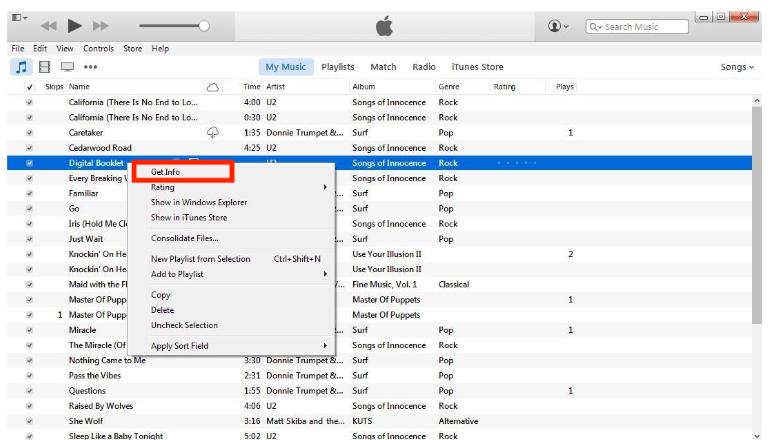
- 다음 아트워크 탭으로 이동한 다음 아트워크 추가를 선택합니다.
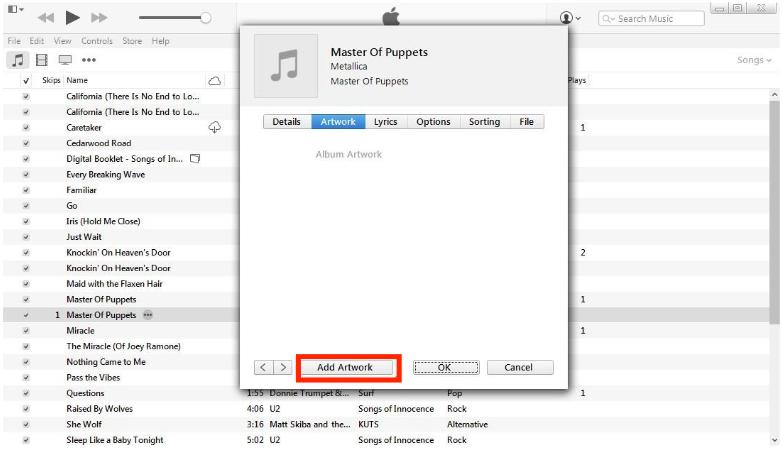
- 저장된 아트웍의 정확한 위치를 보려면 Finder 탭을 사용한 다음 열기 버튼을 누르십시오. 그렇게 한 후 확인을 클릭합니다.
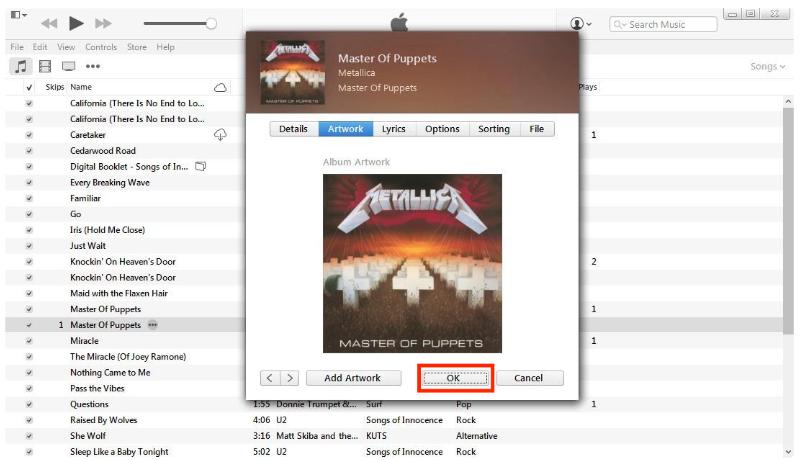
해결 방법 3: 캐시 데이터 삭제
- iTunes 앱을 연 다음 음악 섹션으로 이동합니다.
- 표시된 Music 폴더를 삭제하고 휴지통 폴더로 이동되었는지 확인하십시오.
- 이제 휴지통으로 이동하여 이동된 모든 파일을 지웁니다.
- iTunes 앱을 종료한 다음 몇 초 후에 다시 실행하십시오.
"iTunes get album artwork gone" 오류에 관한 이 솔루션의 경우 Music 폴더만 삭제하면 됩니다. 해당 위치에 표시되는 다른 폴더는 동일하게 유지될 수 있습니다.
해결 방법 4: iTunes 음악 라이브러리 재생성
iTunes 보관함을 재생성하기 전에 먼저 백업 사본을 확보하십시오.
- iTunes 폴더로 이동합니다.
- 여기에서 iTunes 라이브러리의 복사본 두 개, 즉 iTunesLibrary.itl 및 iTunesLibrary.xml을 만듭니다.
- 완료되면 library/iTunes.itl 파일 삭제를 진행합니다.
- iTunes 앱을 다시 한 번 연 다음 파일 탭을 클릭합니다. 메뉴 목록에서 라이브러리 옵션을 선택한 다음 다음에 재생 목록 가져오기를 선택합니다.
- 이제 iTunesLibrary.xml로 돌아갑니다. 열기 탭을 누르거나 Windows 및 Mac의 경우 각각 선택하십시오.
- 몇 분 후 iTunes 보관함이 다시 생성됩니다. iTunes가 앨범 사진을 표시하지 않는 것과 같은 오류가 계속 발생하는지 확인하십시오.
부품 3. 보너스: iTunes 음악 라이브러리 파일을 유지하는 가장 좋은 방법
위의 논의는 "iTunes get album artwork gone" 오류 수정에 중점을 두었기 때문에 이 섹션에서는 iTunes에 저장된 각 트랙의 영구 복사본을 확보하고 애플 음악 도서관.
지금과 같은 방식으로 음악 라이브러리를 유지하려면 미리 다운로드한 항목의 복사본이 있어야 합니다. iTunes 및 Apple Music 라이브러리에서 제공되는 파일은 모두 DRM 보호 기능이 있으므로 장치에 직접 다운로드할 수 없습니다. 따라서 전문적인 변환기 및 다운로더의 필요성이 매우 유용합니다.
시도해 볼 수 있는 최고의 타사 응용 프로그램은 다음과 같습니다. AMusicSoft 애플 뮤직 변환기. 이 도구는 다운로드, 변환, iTunes DRM 제거, 16배 더 빠른 속도, 파일과 관련된 중요한 세부 정보를 유지하는 기능, 사용하기 쉬운 인터페이스 및 따라야 할 간단한 기능 및 우수한 오디오 품질로 결과를 생성하는 기능.
더 추가하기 위해 MP3, WAV, AAC, AC3, FLAC 및 M4A 형식을 생성할 수 있으며 모든 음악 플레이어에서 제한 없이 액세스할 수 있습니다. 그래서 당신은 할 수 있습니다 Alexa에서 iTunes 음악 재생 또는 PS4, Roku TV 등과 같은 기타 미디어 플레이어
AMusicSoft Apple Music Converter를 사용하기 위한 단계 목록은 아래와 같습니다.
1단계: 브라우저를 열고 AMusicSoft 공식 웹사이트를 검색합니다. 여기에서 Apple Music Converter 앱 아래의 다운로드 버튼을 탭합니다. 그런 다음 설치하고 실행합니다.
2단계: 이제 컬렉션의 각 노래 제목 앞에 있는 미니박스를 선택하여 변환기에 노래를 추가합니다.

3단계: 사용 가능한 것으로 표시된 출력 형식 중에서 선택합니다. 끝 폴더도 할당하십시오.

4단계: 변환 버튼을 누르고 프로세스가 완료될 때까지 기다립니다.

4 부. 개요
특히 "iTunes에서 앨범 아트워크가 사라짐" 문제에 대한 위의 공유된 즉시 수정 사항은 어려워 보일 수 있지만 실제로는 매우 간단하고 덜 복잡합니다. 문제를 해결하려면 위에 제공된 전체 단계 목록을 따르십시오. 반면에, AMusicSoft 애플 뮤직 변환기 특히 다운로드 절차와 관련하여 매우 효과적인 도구입니다.
사람들은 또한 읽습니다
로버트 패브리는 열렬한 블로거이며, 기술에 관심이 많은 열광자입니다. 그는 몇 가지 팁을 공유함으로써 여러분을 오염시킬 수도 있습니다. 그는 또한 음악에 대한 열정이 있으며, 이 주제에 대해 AMusicSoft에 글을 썼습니다.